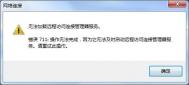win7电脑显示宽带连接图老师错误711怎么办?
很多朋友都被宽带连接错误的代码弄得很迷糊,什么错误456,错误691等等,都是比较常见的,今天,图老师小编就再来为大家普及一个关于宽带连接错误代码的知识,win7 64位旗舰版遇到宽带连接711错误提示,应该如何解决呢?

1.首先,咱们双击桌面的计算机图标,然后在地址栏中输入C:WindowsSystem32LogFiles,当然,大家也可以按照路径提示的文件夹名字一步一步的点击进来,不过这样会比较的麻烦。

2.咱们在文件夹列表中找到LogFiles文件夹,然后右键点击,选择属性。

3.在属性窗口中,咱们将界面切换到安全这一栏,然后点击下方的高级按钮。
(本文来源于图老师网站,更多请访问http://m.tulaoshi.com)
4.接下里便会出现高级安全设置的窗口了,咱们将界面切换到所有者这一栏,然后点击下方的编辑按钮。

5.这里大家需要注意一下,要先知道自己目前使用过的账户是哪一个,一般来说,图老师小编这里的账户名字是aaa,会在列表中显示出来,大家选中自己目前使用的账户,然后点击下面的确定。这样,咱们就可以获得该文件夹的所有权了。


6.返回桌面,右键点击计算机选择管理,然后在管理的界面中,我们在左侧的菜单中找到服务这一项并单击,然后在右边的窗口中找到Remote Access Auto Connection ManagerRemote,右键点击,选择启动即可。


win7电脑如何关闭防火墙?
win7电脑如何关闭防火墙?很多朋友感到很疑惑,为什么要关闭防火墙呢?防火墙不是系统的一道安全屏障,可以保护咱们电脑的安全吗?是的,防火墙确实有保护系统的功能,但是同时,因为这种限制过多,也会导致一些程序软件在我们的电脑中无法安装、无法正常的运行,有时候,我们需要通过关闭防火墙的操作来实现某些软件的运行。那么在ghost win7中,如何才能关闭掉防火墙呢?下面,图老师小编就来介绍一下吧!
1.单击开始菜单,然后进入电脑控制面板。
(本文来源于图老师网站,更多请访问http://m.tulaoshi.com)
2.在控制面板的界面中,咱们很快就可以找到windows防火墙这一项,单击进入。

3.来到如下的windows防火墙界面之后,咱们直接在左侧的菜单中找到打开或关闭windows防火墙选项并单击进入。

4.接下来就会弹出自定义每种类型的网络的设置了,大家根据实际情况,看看自己目前使用的是家庭网络或者是公用网络,然后对应选择下方的关闭windows防火墙功能即可。

不过需要注意的是,大家在使用过该功能之后,记(m.tulaoshi.com)得一定原路返回,启用防火墙功能,不要让电脑处于危险状态中!
win7系统关机出现自动重启的解决方法
1、右键点击计算机选择属性,在弹出的页面中点击高级系统设置;

2、在系统属性页面选择高级选项进入启动和故障恢复设置;

3、在启动和故障恢复设置中取消勾选自动重新启动即可。